Comment transférer photo Samsung vers pc Windows 10 ?

De nos jours, les Smartphones sont plus que des téléphones portables. Dotés de plusieurs fonctionnalités, on peut les utiliser pour réaliser plusieurs tâches dont l’une des plus courantes est la transmission des photos d’un appareil à un autre. Si vous avez des photos souvenirs que vous souhaitez conserver dans votre ordinateur, il devient important e savoir comment le faire. Comment procéder? Vous trouverez ci-dessous la marche à suivre pour pouvoir transférer vos photos vers un ordinateur.
Plan de l’article
Connecter le smartphone et le pc pour transférer les photos
Pour parvenir à réaliser ce transfert, plusieurs étapes doivent être respectées. Tout d’abord, à l’aide d’un câble USB, connectez votre smartphone à un pc. Ensuite, confirmez la connexion entre les deux appareils en appuyant sur « autoriser ». Une fois la connexion établie, cliquez sur l’intitulé de votre téléphone pour pouvoir accéder à ses fichiers depuis l’ordinateur. Une autre fenêtre va s’ouvrir, appuyez sur « ouvrir l’appareil mobile pour afficher les fichiers ».
Vous verrez encore une autre fenêtre s’ouvrir. Pour pouvoir accéder à vos données, notamment vos photos, ouvrir le dossier « DCIM » pour accéder aux images prises par votre smartphone. Si vos photos viennent d’une source autre que votre appareil, choisissez le nom du fichier dans lequel elles se trouvent.
Par exemple, si elles ont été envoyées par un proche via l’application whatsapp, sur votre ordinateur, au lieu de choisir le dossier DCIM, choisissez plus tôt le dossier whatsapp puis cliquez sur médias et ensuite photos. A partir de là, vous pouvez copier-coller ou glisser-disposer les photos de votre smartphone vers n’importe quel dossier de votre pc.
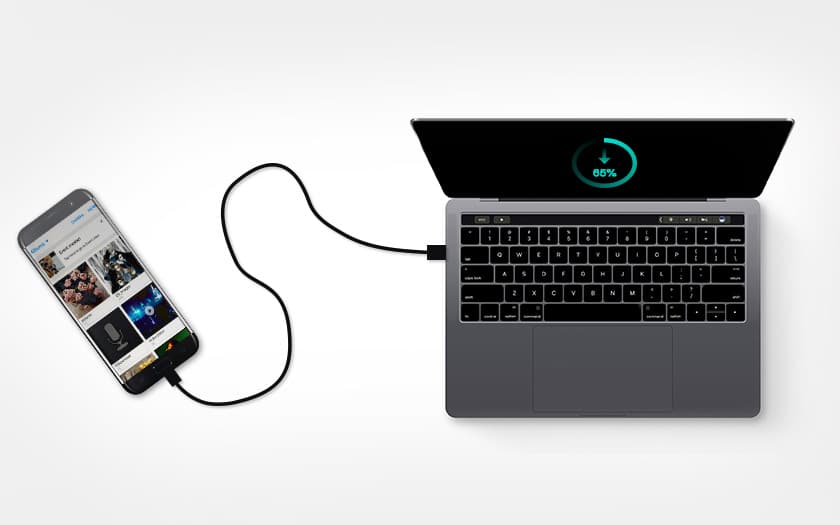
Utilisez le bluetooth pour transférer les photos
Cette méthode est réservée exclusivement au pc qui dispose d’un Bluetooth. Pour y parvenir, vous devez commencer par établir une connexion entre vos deux appareils. Comment procéder? Activez le bluetooth sur vos deux appareils et assurez-vous que leur visibilité est également activée. Toujours dans le volet bluetooth d’un de ces appareil, vous verrez « périphérique à proximité » choisissez alors votre smartphone si vous êtes sur le pc ou alors votre pc si vous êtes sur votre smartphone.
Après cela, que l’on soit dans un l’un ou l’autre appareil, veuillez à autoriser la connexion en appuyant sur « autoriser » lorsque la demande d’accès sera requise. Une fois la connexion établie, choisissez dans votre téléphone les photos à transférer et choisissez ensuite le canal de transmission bluetooth. Une fois que ce canal est choisi, vous aurez la liste des différents appareils connectés à votre bluetooth, choisissez votre pc et le tour est joué. Vos photos seront transférées de votre téléphone vers ordinateur.
Pourquoi transférer les photos vers un pc ?
L’inconvénient avec le téléphone portable est que, peu importe l’étendue de sa capacité de stockage, il finira toujours par être saturé et vous serrez alors contraint de libérer de l’espace. Voilà une des raisons qui peut justifier ce transfert de photos. Plus encore, l’on peut initier un tel transfert dans le but de conserver précieusement les photos. En effet, avec le phénomène de vol ou de perte de téléphone qui est de plus en plus récurant, parvenir à bien conserver son contenu multimédia n’est pas évident. Transférer les données notamment les photos, peut donc être une solution pour palier à ce problème.